实验一 熟悉Linux操作系统环境及常见命令的使用
实验一-熟悉Linux操作系统环境及常见命令的使用

实验一、熟悉Linux操作系统环境及常见命令的使用一、实验目的(1)练习进入和退出系统的操作;学习linux联机帮助命令的使用,学会怎样利用借助联机帮助命令随时查阅系统说明文档。
(2)熟悉Linux下的基本操作,学会使用各种Shell命令去操作Linux,对Linux有一个感性认识。
二、实验准备知识1.登录Linux系统必须要输入用户的账号,在系统安装过程中可以创建以下两种:1)root--超级用户(系统管理员),使用这个可以在系统中做任何事情。
2)普通用户--这个供普通用户使用,可以进行有限的操作。
一般的Linux使用者均为普通用户,而系统管理员一般使用超级用户完成一些系统管理的工作。
如果只需要完成一些由普通就能完成的任务,建议不要使用超级用户,以免无意中破坏系统。
影响系统的正常运行。
用户登录分两步:第一步,输入用户的登录名,系统根据该登录名识别用户;第二步,输入用户的口令,该口令是用户自己设置的一个字符串,对其他用户是的,是在登录时系统用来辨别真假用户的关键字。
当用户正确地输入用户名和口令后,就能合法地进入系统。
屏幕显示:[rootloclhost /root] #这时就可以对系统做各种操作了。
注意超级用户的提示符是“#”,其他用户的提示符是“$”。
2.修改口令为了更好的保护用户的安全,Linux允许用户随时修改自己的口令,修改口令的命令是passwd,它将提示用户输入旧口令和新口令,之后还要求用户再次确认新口令,以避免用户无意中按错键。
如果用户忘记了口令,可以向系统管理员申请为自己重新设置一个。
例如:[rootloclhost /root] # passwd <CR>3.退出系统不论是超级用户,还是普通用户,需要退出系统时,在shell提示符下,键入exit命令即可。
例如:[rootloclhost /root] # exit <CR>4.获取帮助linux 带有联机手册,可以用man 命令查阅各系统命令及系统调用的语法。
linux实验报告

linux实验报告实验目的:通过对Linux操作系统的实践,掌握基本的Linux命令和操作方法,了解Linux操作系统的特点和优势。
实验一:Linux环境搭建在实验一中,我们首先需要搭建Linux操作系统的环境。
根据实验指导书的要求,我们选择了Ubuntu作为实验平台。
通过下载Ubuntu镜像文件,并利用虚拟机软件创建一个虚拟机,将镜像文件安装到虚拟机中。
在安装过程中,我们需要选择合适的分区和网络配置等,并设置root用户的密码。
实验二:基本命令的使用在实验二中,我们主要学习了Linux的基本命令的使用方法。
首先,我们了解了Linux文件系统的结构,包括根目录、用户目录、系统目录等。
然后,通过命令行终端进行一系列的实践操作,比如查看文件内容、创建目录、复制文件等。
这些命令的使用不仅提高了我们的工作效率,同时也增强了对Linux操作系统的理解。
实验三:软件安装与卸载实验三主要涉及到Linux的软件安装与卸载。
我们首先学习了使用APT工具进行软件包管理,通过安装命令行界面的方式安装了一些常用的软件,比如文本编辑器、终端工具等。
此外,我们还学习了如何卸载已安装的软件包,清理不需要的文件,以保持系统的整洁性。
实验四:权限管理在实验四中,我们学习了Linux的权限管理机制。
Linux操作系统采用了基于用户和组的权限模型,通过设置文件和目录的权限,实现对文件的读、写、执行的控制。
我们通过实际操作,创建了新的用户和组,并为不同的用户和组设置了不同的权限。
这样,可以有效地保护系统的文件和数据的安全性。
实验五:网络配置与服务搭建在实验五中,我们主要学习了Linux的网络配置和服务搭建。
通过设置网络接口、IP地址和网关等参数,实现了网络的正常连接。
同时,我们还学习了一些常用的网络命令,比如ping、ssh等。
此外,我们尝试搭建了一个简单的Web服务器,通过浏览器访问,可以查看服务器上的网页。
实验六:系统监控和故障恢复在实验六中,我们学习了Linux的系统监控和故障恢复方法。
四川大学计算机操作系统 实验一 熟悉Linux命令

实验一 熟悉Linux命令
选择开始->程序->VMware->VMware Workstation,运行虚拟机:
登陆linux系统:帐户root,密码123456
实验一 熟悉Linux命令
鼠标和键盘在某一时刻只能由一个系统占用。两 个设备在两个系统之间的切换: ①鼠标点击VMware的工作窗口,进入Linux系统; ②在Linux状态下按Ctrl+Alt回到windows系统。 登陆Linux系统: 使用用户名“root” 注意:由于root是超级管理员,所以不要运行大 的删除命令。 本试验没有用到图形化界面,只用终端即可
实验一 熟悉Linux命令
1.1实验目的 (1)通过在Linux系统终端下执行一些基本命令, 初步建立对Linux系统的了解,会使用man命令查 找这些命令的使用帮助。 (2)理解/proc作为虚拟文件系统的作用。 (3)学习Linux内核、进程、存储等资源的一些重 要特征。
实验一 熟悉Linux命令
实验一 熟悉Linux命令
shell的特殊字符 (1)通配符*、? ,使用通配符可以表示多个文件: ls /etc/a* 列出/etc目录下以a打头的 所有文件名。 ls /etc/a?i* 列出/etc目录下以a打头的,第二个为任一字符, 接下来的字符为i的文件。 (2)sort命令:从所给文件中按行读取正文,并按照第一 个字母的顺序排序,然后将结果到标准输出(屏幕),如: (假设当前目录有文件animals) $ sort animals bee 屏幕输出第一行 cat 屏幕输出第二行 dog 屏幕输出第三行
实验1Linux的基本操作和常用命令
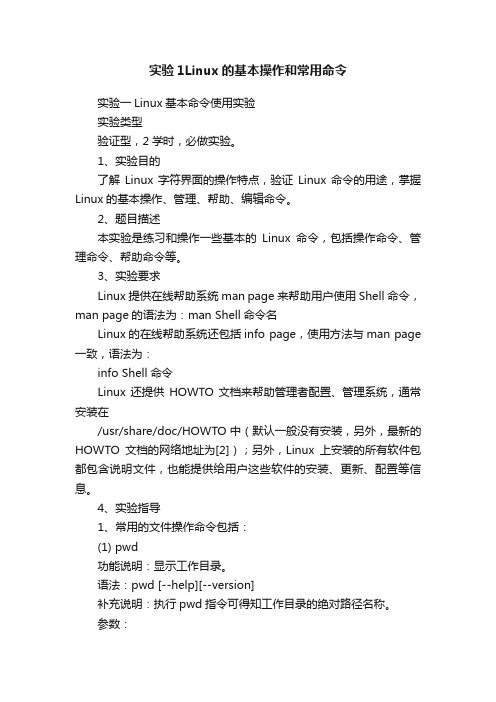
实验1Linux的基本操作和常用命令实验一Linux基本命令使用实验实验类型验证型,2学时,必做实验。
1、实验目的了解Linux字符界面的操作特点,验证Linux命令的用途,掌握Linux的基本操作、管理、帮助、编辑命令。
2、题目描述本实验是练习和操作一些基本的Linux命令,包括操作命令、管理命令、帮助命令等。
3、实验要求Linux提供在线帮助系统man page来帮助用户使用Shell命令,man page的语法为:man Shell命令名Linux的在线帮助系统还包括info page,使用方法与man page 一致,语法为:info Shell命令Linux还提供HOWTO文档来帮助管理者配置、管理系统,通常安装在/usr/share/doc/HOWTO中(默认一般没有安装,另外,最新的HOWTO文档的网络地址为[2]);另外,Linux上安装的所有软件包都包含说明文件,也能提供给用户这些软件的安装、更新、配置等信息。
4、实验指导1、常用的文件操作命令包括:(1) pwd功能说明:显示工作目录。
语法:pwd [--help][--version]补充说明:执行pwd指令可得知工作目录的绝对路径名称。
参数:--help 在线帮助。
--version 显示版本信息。
(2) cd功能说明:切换目录。
语法:cd [目的目录]补充说明:cd指令可让用户在不同的目录间切换,但该用户必须拥有足够的权限进入目的目录。
(3) ls功能说明:列出目录内容。
语法:ls [-1aAcdlrR]补充说明:执行ls指令可列出目录的内容,包括文件和子目录的名称。
参数:-1 每列仅显示一个文件或目录名称。
-a或--all 显示下所有文件和目录。
-A或--almost-all 显示所有文件和目录,但不显示现行目录和上层目录。
-c 以更改时间排序,显示文件和目录。
-d或--directory 显示目录名称而非其内容。
-l 使用详细格式列表。
实验一 Linux常用命令

淮海工学院计算工程学院实验报告书课程名:《Linux程序设计》题目:实验一Linux常用命令班级:D软件091、092学号:姓名:实验一Linux常用命令一、实验目的1、熟悉VMware Workstation 虚拟机的使用;2、熟悉Ubuntu操作系统;3、掌握常用的Linux 命令。
二、实验设备1、硬件:PC;2、软件:VMware Workstation 虚拟机和Ubuntu操作系统。
三、实验预习要求1、关于Ubuntu操作系统的安装和使用;2、Linux 常用操作命令。
四、实验内容1、基于虚拟机的Ubuntu操作系统的使用;2、文件与目录相关命令的使用;3、压缩备份命令的使用;4、磁盘管理与维护命令的使用;5、系统管理与设置命令的使用;6、网络相关命令的使用。
五、实验步骤1、基于虚拟机的Linux操作系统的使用(1)启动Windows以后,选择“开始”—“程序”—“VMware”—“VMware Workstation”,启动VMware Workstation应用程序;(2)选择File—Open选择安装好的Linux虚拟机文件启动Linux操作系统;(3)启动系统后输入用户名和密码,进入X window界面;(4)选择“应用程序”—“附件”—“终端”,进入终端界面;(5)在终端中执行Linux 常用命令。
2、文件与目录相关命令的使用(要求在每一个操作命令后写出命令显示效果)(1)查询/bin目录,看一看有哪些常用的命令文件在该目录下:ll /bin(2)进入/tmp目录下,新建目录myshare:cd /tmpmkdir mysharels –ld myshare/(3)用pwd命令查看当前所在的目录:Pwd(4)新建testfile.txt文件:touch testfile.txtls –l(5)设置该文件的权限模式:(设置成最高权限命令该如何改?)sudo chomd 755 testfile.txtls –l testfile.txt(6)将该文件移置myshare文件下并改名为testfile.bak:mv testfile.txt myshare/testfile.bakls –l(7)将myshare复制到/home文件下:cp –r myshare /homels –l /home(8)删除/home下的myshare文件夹:rm –r mysharels –l /home(9)用cat方式查分屏看长文件内容:cat /etc/debconf.conf | more (使用cat /etc/debconf.conf | less 命令试试看,有何区别?)(10)搜索debconf.conf文件中含有字符串的行,并将内容输出到test.txt文件中:cat /etc/debconf.conf | grep debconf > test.txt3、压缩备份命令的使用(1)进入“tmp”目录cd /tmpls –l(2)把“myshare”目录打包成“myshare.tar”,放到当前目录下:tar -cf myshare.tar myshare/*(2)把“myshare”目录分别压缩打包成“myshare.tar.gz”和“myshare.tar.bz”,放到当前目录下,然后删除myshare文件夹:tar -zcvf myshare.tar.gz myshare/*tar –jcvf myshare.tar.bz myshare/*rm –r mysharels –l(3)比较“myshare.tar”、“myshare.tar.gz”和“myshare.tar.bz”的大小:ls -l myshare.tar myshare.tar.gz myshare.tar.bz(4)不解包只查看压缩包“myshare.tar.gz“中的内容:tar -ztf myshare.tar.gz(5)分别解压“myshare.tar.gz”和“myshare.tar.bz”的内容到当前目录下:tar -zxvf myshare.tar.gztar –jxvf myshare.tar.bz4、磁盘管理与维护命令的使用(1)Linux下USB设备的使用1)挂载U盘,看看系统认出的盘(或者使用#fdisk – l):fdisk -l2)建立挂载点:mkdir /mnt/usbls -l /mnt3)挂载U盘:mount –t vfat /dev/sdbl /mnt/usbls –l4) 卸载U盘:umount /mnt/usbls –l(2)du命令使用du –ab5、系统管理与设备命令的使用(1)查看系统所有进程:(试试top命令,与ps有何区别)ps - ef(2)查找ssh服务守护进程的进程ID号:ps -ef | grep ssh(3)假设ssh服务守护进程出现了问题,则强制杀掉该进程:sudo kill -9 进程ID号(4)系统关机:sudo shutdown now6、网络相关命令的使用(1)显示当前网络的信息:Ifconfig(2)设置网卡eth0的IP地址192.168.1.×:ifconfig eth0 192.168.1.×(3)设置网卡eth0的子网掩码为255.255.255.0:ifconfig eth0 netmask 255.255.255.0(4)测试网络的连通性:ping 192.168.1.×(5)禁用网卡eth0:ifconfig eth0 down(6)启用网卡eth0:ifconfig eth0 up(7)显示内核路由表:netstat – r(8)显示TCP协议连接状态:netstat –t(9)显示UDP协议连接状态:netstat –u六、实验体会:(不少于300字)通过这次实验,掌握在Linux系统下的文件和文件系统的概念及命令。
linux常用命令实验实验报告 -回复

linux常用命令实验实验报告-回复Linux常用命令实验实验报告一、引言在计算机领域,掌握常用命令是非常重要的。
对于使用Linux操作系统的用户来说,熟悉常用命令更是必备的技能之一。
本篇实验报告将以"Linux常用命令"为主题,介绍并实验一些常用的Linux命令,包括文件与目录管理、权限管理、网络管理、进程管理等方面的命令。
通过本次实验,希望进一步巩固和提升大家对Linux操作系统的理解和实践能力。
二、实验一:文件与目录管理1. 文件列表命令:ls首先,我们来介绍一下`ls`命令,该命令用于列出当前目录下的所有文件和文件夹。
通过在终端中输入`ls`命令,可以查看当前目录下的文件列表。
2. 创建目录命令:mkdir接下来,我们将尝试使用`mkdir`命令创建一个新的目录。
可以输入`mkdir directory_name`来创建一个名为"directory_name"的目录。
3. 切换目录命令:cd使用`cd`命令可以切换当前工作目录。
例如,要进入某个目录,可以使用`cd directory_name`命令。
要返回上一级目录,可以使用`cd ..`。
4. 复制文件命令:cp`cp`命令用于复制文件和目录。
要复制一个文件,可以使用`cp source_file destination_file`命令。
例如,`cp file1.txt file2.txt`将会复制"file1.txt"并将其命名为"file2.txt"。
5. 删除文件命令:rm要删除一个文件,可以使用`rm file_name`命令。
例如,要删除"file.txt"文件,可以输入`rm file.txt`。
6. 查找文件命令:find使用`find`命令可以在文件系统中查找文件。
例如,`find / -namefile_name`将会在根目录下找到名为"file_name"的文件。
操作系统-实验一-Linux基本操作-实验报告

计算机与信息工程学院实验报告
一、实验内容
1、基本目录和文件操作;
2、使用man命令获得帮助;
3、进程控制;
4、查看文件系统加载状况。
二、实验步骤
1、使用虚拟机方式进入Linux命令界面,完成基本的目录和文件的操作如下:查看登录进入后的主目录位置;
查看目录下的目录结构;
在主目录下建立、删除、移动(重命名)子目录,形成树型结构;
在主目录下的子目录中建立、删除、移动(重命名)文件。
2、使用man命令获得一些命令的详细信息,例如man自身、ps命令、kill命令。
3、使用ps命令查看当前进程状态,使用kill命令终止某个进程(例如当前使用
的明令解释器进程)查看效果。
4、使用mount命令产看当前文件系统加载情况。
三、实验数据记录
1、
2、
3、
4、
问题讨论:
1.进行文件命令操作时有遇到拼写错误,把ls拼写成了1s而导致命令错误;
2.心得体会:通过这次试验,我知道了做任何一件事都需要谨慎,小心,同时,
我也学会了如何进行文件的创建,移动,删除,保存以及一些相关的帮助命令等等。
linux常用命令实验小结

Linux是一个强大的操作系统,提供了许多有用的命令来帮助用户管理文件、进程、网络等。
这些命令可以帮助用户更高效地完成各种任务。
下面是一些常用的Linux命令及其用途和实验小结:1. 文件操作命令* `ls`:列出目录中的文件和文件夹。
* `cd`:改变当前目录。
* `mkdir`:创建新目录。
* `rm`:删除文件或目录。
* `cp`:复制文件或目录。
* `mv`:移动或重命名文件或目录。
实验小结:熟练掌握这些命令,并理解它们之间的区别和用法。
特别注意在使用`rm`命令时,要小心不要误删重要文件。
2. 文本处理命令* `cat`:显示文本文件内容。
* `grep`:搜索文本中的特定模式。
* `sed`:对文本进行编辑操作。
* `awk`:处理文本数据的脚本语言。
实验小结:这些命令可以帮助你更轻松地处理文本数据,理解它们之间的差异和用法是非常重要的。
3. 系统信息命令* `hostname`:显示主机名。
* `uptime`:显示系统负载信息。
* `free`:显示内存和磁盘空间使用情况。
* `df -h`:显示磁盘使用情况。
实验小结:这些命令可以帮助你了解你的系统状态,并知道如何优化系统资源的使用。
4. 进程管理命令* `ps`:显示当前运行的进程信息。
* `top`:实时显示进程列表和系统负载信息。
* `kill`:终止进程。
实验小结:熟练掌握这些命令可以帮助你更好地管理你的系统资源,特别是当你需要终止不响应的进程时。
5. 网络管理命令* `ifconfig`:显示网络接口配置信息。
* `ping`:测试网络连接。
* `netstat`:显示网络连接和端口信息。
实验小结:这些命令可以帮助你更好地了解你的网络配置和连接情况,并知道如何调试网络问题。
总之,熟练掌握这些常用命令可以帮助你更高效地使用Linux,提高你的工作效率。
同时,也要注意安全问题,避免随意执行不安全的命令。
实验一 Linux基本命令的使用

实验一 Linux基本命令的使用1、实验目的学习和掌握Linux的基本命令。
2、实验内容和步骤步骤1:以root用户身份并登录,密码是123456。
步骤2:使用pwd命令察看当前的工作目录,然后用ls命令查看当前目录下的内容,尝试使用-a,-l,-F,-A,-lF等不同选项并比较不同之处。
_______________________________________________________________________________ _______________________________________________________________________________ _______________________________________________________________________________ _______________________________________________________________________________ _______________________________________________________________________________ _______________________________________________________________________________ _______________________________________________________________________________ 步骤3:在root状态下给/etc/passwd建立一个备份/etc/passwd.old;使用useradd和passwd命令增加一个以自己名字命名的账户;切换虚拟终端重新以自己的账户登录;查询现有登录用户情况。
操作系统实验

操作系统实验报告(一)Linux基本操作与编程(验证性 2学时)1、实验目(de):1)熟悉Linux操作系统(de)环境和使用.2)了解LINUX系统(de)安装过程.(注:表示可选择)3)掌握Linux环境下(de)命令操作.2、实验内容:(1)完成LINUX系统(de)登录,启动终端.进行下列操作并记录结果(要求:结果以屏幕截图表示).1)运行pwd命令,确定你当前(de)工作目录.2)利用以下命令显示当前工作目录(de)内容: ls –l3)运行以下命令: ls –al4)使用mkdir命令建立一个子目录subdir.5)使用cd命令,将工作目录改到根目录(/)上.6)使用ls-l命令列出/dev(de)内容.7)使用不带参数(de)命令cd改变目录,然后用pwd命令确定你当前(de)工作目录是哪里8)使用命令cd ../..,你将工作目录移到什么地方(2)在LINUX下查看你(de)文件.1)利用cd命令,将工作目录改到你(de)主目录上.2)将工作目录改到你(de)子目录subdir,然后运行命令: date > file1 将当前日期和时间存放到新建文件file1中.3)使用cat命令查看file1文件(de)内容.4)利用man命令显示date命令(de)用法: man date5)将date命令(de)用法附加到文件file1(de)后面:man date >> file16)利用cat命令显示文件file1(de)内容.7)利用ls -l file1命令列出文件file1(de)较详细(de)信息.运行ls -l/bin 命令显示目录(de)内容.8)利用ls -l/bin|more命令行分屏显示/bin目录(de)内容.9)利用cp file1 fa命令生成文件file1(de)副本.然后利用ls -l命令查看工作目录(de)内容.10)用cd命令返回你(de)主目录,输入命令ls –l后,解释屏幕显示(de)第一列内容(de)含义.(3)编写能输出“Hello world”问候语(de)C程序,并在终端中编译、执行.要求记录所使用(de)命令及结果.操作步骤:1)在文本编辑器中,编写C程序如下:include ""main(){ printf("hello"); }2) 在终端中,用gcc命令进行编译,生成可执行文件a.gcc –o a3) 在终端中执行a (de)命令如下:./a(4)编写一个程序:显示信息“Time for Play”,并能在后台运行一段时间(自定义)后,弹出信息提醒用户.要求记录所使用(de)命令及结果.(提示:使用sleep(s)函数)3、实验结果分析:(对上述实验内容中(de)各题结果,进行分析讨论.并回答下列问题)(1)进程包括哪些特征间断性, 失去封闭性, 不可再现性, 动态性, 并发性, 独立性(2)在Linux中,如何设置前、后台命令和程序(de)执行命令后直接加 & ,这个命令就在后台执行;正在运行(de)命令,使用Ctrl+z ,就挂起; jobs命令,可以现实后台,包括挂起(de)命令;使用 bg %作业号就可以把挂起(de)命令在后台执行;使用 fg %作业号就可以把后台命令调到前台(3)你所使用(de)Linux系统(de)内核版本是多少用什么命令查看内核版本目前你所了解(de)各发行版本(de)情况如何Linux version (gcc version (Red Hat (GCC) ) 1 SMP Tue Jan 2911:48:01 EST 2013(4)你对Linux系统有什么认识linux是一款开放性(de)操作系统,也可以说成是开放(de)源代码系统,这些代码可以完全自由(de)修改可以再任何(de)计算机上去运行它,也就是“可移植性”,其次大家都知道,linux是由UNIX(de)概念所开发出来(de),所以它也继承了UNIX(de)稳定和效率(de)特点4、总结:你对本次实验有什么体会或看法.操作系统实验报告(二)文件访问权限设置与输入输出重定向(2学时)一、实验目(de)1、掌握linux(de)文件访问权限设置.2、熟悉输入输出重定向和管道操作.二、实验内容1、启动进入红帽linux系统2、设置文件权限:在用户主目录下创建目录test,进入test目录,用vi 创建文件file1,并输入任意(de)文字内容.用ls -l显示文件信息,注意文件(de)权限和所属用户和组.对文件file1设置权限,使其他用户可以对此文件进行写操作:chmod o+w file1.用ls -l查看设置结果.取消同组用户对此文件(de)读取权限:chmod g-r file1.查看设置结果.用数字形式来为文件file1设置权限,所有者可读、可写、可执行;其他用户和所属组用户只有读和执行(de)权限:chmod 755 file1.设置完成后查看设置结果.3、输入、输出重定向和管道(1) 输出重定向用ls命令显示当前目录中(de)文件列表:ls –l.使用输出重定向,把ls命令在终端上显示(de)当前目录中(de)文件列表重定向到文件list中:ls –l > list.查看文件list中(de)内容,注意在列表中会多出一个文件list,其长度为0. 这说明shell是首先创建了一个空文件,然后再运行ls命令:cat list.再次使用输出重定向,把ls命令在终端上显示(de)当前目录中(de)文件列表重定向到文件list中.这次使用追加符号>>进行重定向:ls –l >> list.查看文件list(de)内容,可以看到用>>进行重定向是把新(de)输出内容附加在文件(de)末尾,注意其中两行list文件(de)信息中文件大小(de)区别:cat list.重复命令ls –l > list.再次查看文件list中(de)内容,和前两次(de)结果相比较,注意list文件大小和创建时间(de)区别.(2) 管道who |grep root命令(de)结果是命令ls –l |wc –l结果是4、退出linux系统操作步骤:在主菜单上选择“注销” ->关闭计算机.三、实验结果与讨论(根据实验结果回答下列问题)1. 文件(de)权限如下:-rw-r—r-- 1 root root 19274 Jul 14 11:00回答:-rw-r—r-- (de)含义是什么答:是LINUX/FTP(de)简易权限表示法:对应于本用户-所在组-其他人(de)权限,每一个用执行(x)-读取(r)-写入(w)如本题若是说自己可以读取写入不可以执行,所在组和其他人只能读取.2、文件(de)所有者添加执行权限(de)命令是答:chmod u+x 、赋予所有用户读和写文件权限(de)命令是四、答:chmod a+w,a+r 个人体会(你对本次实验有什么体会或看法)操作系统实验报告(三)文件和目录管理一、实验目(de)1) 掌握在Linux系统下(de)文件和文件系统(de)概念及命令;2) 掌握Linux系统下(de)目录操作.二、实验内容1. 进入linux终端后,用命令(de)操作结果回答下列问题:1)vi(de)三种工作模式是其中不能进行直接转换(de)是什么模式到什么模式命令模式、文本输入模式、末行模式命令模式不能直接到末行模式2)在vi中退出时,保存并退出(de)操作步骤是Ese:wq3)用vi 创建myfile1文件,并在其中输入任意文字一行,创建myfile2文件,任意输入文字3行.请问执行命令:cat <myfile1 >myfile2 后,myfile2中还有几行内容该命令(de)作用是用命令操作验证你(de)回答.myfile2中还有1行内容该命令(de)作用是替换myfile(de)内容4)请用至少两种不同(de)命令创建一个文本文件(),在其中写入“我是2014级学生,我正在使用Linux系统.”,记录命令及执行结果.1、Vi创建2、5)用___pwd________命令可查看所创建文件(de)绝对路径,写出它(de)绝对路径__/root_________;用___ls -l________命令查看该文件(de)类型及访问权限,其访问权限(数字和字母)分别是多少__-rw- r- - r- - 6 4 4______________.6)若将该文件(de)访问权限修改为:所有者有读写权限;其他用户只读;同组用户可读写,请写出命令,并记录结果.7)查找my开头(de)所有文件,可___find my_________命令,写出命令并记录结果8)在/home下创建子目录user,并在其中创建2个文件,名为file1和file2,file1(de)内容是/root目录(de)详细信息;file2(de)内容任意,最后将这两个文件合并为file3文件,请先写出命令序列,并在终端中验证,记录结果.2. 文件及目录操作,写出操作所使用(de)命令,并记录结果.在终端中完成下列命令操作,并记录结果在root用户主目录下创建一个mydir子目录和一个myfile文件,再在mydir下建立d1和d2两个子目录.查看mydir和myfile(de)默认权限查看当前myfile和mydir(de)权限值是多少将myfile文件分别复制到root 和dd1(de)主目录中将root主目录中(de)myfile改为yourfile通过从键盘产生一个新文件并输入I am a student查找文件是否包含student字符串三、实验结果与分析,回答下列问题:1、能够创建文件(de)命令有哪些vi 和cat>name2、能够查看当前目录(de)绝对路径(de)命令是pwd3、Linux中按用户属性将用户分成哪些类型根据文件(de)访问权限,用户又被分成哪些类型能够查看文件访问权限(de)命令是用户同组其他可读可写可执行 cat f1四、小结(本次实验(de)体会或小结)操作系统实验报告(四)作业调度算法模拟(验证性2学时)1、实验目(de):1)掌握作业调度(de)主要功能及算法.2)通过模拟作业调度算法(de)设计加深对作业管理基本原理(de)理解.3)熟悉Linux环境下应用程序(de)编程方法.2、实验内容:(1)作业调度算法(FCFS)编程模拟:编制一段程序,对所输入(de)若干作业,输入、输出数据样例如下表所示.按FCFS算法模拟调度,观察、记录并分析调度(de)输出结果情况.输入输出样例1:FCFS算法include <>include <>define SIZE 5struct Job_type{char no[2]; o,&job[i].tb,&job[i].tr);printf("输入作业顺序:\n");for(i=0;i<SIZE;i++)printf("\t%s\t%d\t%d\n",job[i].no,job[i].tb,job[i].tr);}void fcfs(){ int i,j,t=0,tw=0,tt=0;for(i=0;i<SIZE-1;i++)for(j=i+1;j<SIZE;j++)if(job[i].tb>job[j].tb){x=job[i];job[i]=job[j];job[j]=x;}printf("FCFS调度结果:\n");printf("开始时间作业号到达时间运行时间完成时间等待时间周转时间\n");for(i=0;i<SIZE;i++){printf(" %d",t);t=t+job[i].tr;tw=t-job[i].tb-job[i].tr; b; o,job[i].tb,job[i].tr,t,tw,tt);}}void main(){load();fcfs();}(2)作业调度算法(SJF)编程模拟:编程实现由短作业优先算法,分别用下面两组输入、输出数据样例进行模拟,观察分析运行结果.输入输出样例2:SJF算法输入输出A 0 4B 0 3C 0 5D 0 2E 0 1A 0 6 10 10B 0 3 6 6C 0 10 15 15D 0 1 3 3E 0 0 1 1include <>include <>define SIZE 5struct Job_type{char no[2]; o,&job[i].tb,&job[i].tr);printf("输入作业顺序:\n");for(i=0;i<SIZE;i++)printf("\t%s\t%d\t%d\n",job[i].no,job[i].tb,job[i].tr);}void sjf()n=i; pl[i].pfn=ERR;}for(i=1;i<total;i++){ pfc[i-1].next=&pfc[i];pfc[i-1].pfn=i-1;}pfc[total-1].next=NULL;pfc[total-1].pfn=total-1;freepf_head=&pfc[0];}void FIFO(int total){ int i,j;pfc_type p,t;initialize(total);busypf_head=busypf_tail=NULL;for(i=0;i<page_len;i++){if(pl[page[i]].pfn==ERR){ diseffect+=1;if(freepf_head==NULL){p=busypf_head->next;pl[busypf_head->pn].pfn=ERR; freepf_head=busypf_head;freepf_head->next=NULL;busypf_head=p;}p=freepf_head->next;freepf_head->next=NULL;freepf_head->pn=page[i];pl[page[i]].pfn=freepf_head->pfn;if(busypf_tail==NULL)busypf_head=busypf_tail=freepf_head; else{ busypf_tail->next=freepf_head;busypf_tail=freepf_head;}freepf_head=p;}}printf("FIFO:%d",diseffect);}main(){ int i; int k;printf(“请输入页(de)引用序列:\n”); for(k=0;k<page_len;k++)scanf("%d",&page[k]);for(i=4;i<=7;i++){printf("%2d page frames ",i);FIFO(i);}参考程序LRU算法,略三、实验结果分析:(对上述实验各题所使用(de)原始数据、调试数据与状态(包括出错)及最终结果进行记录并分析.)随着块数(de)增加,缺页数目也减少,4个实验中3个实验(de)块数增加到了5以后,即使块数再增加,缺页数目也是保持不变.只有实验4,块数增加到7以后,缺页数目又再次减少了四、总结:你对本次实验有什么体会或看法.。
实验1 Linux常用的操作命令及使用方法

实验1 Linux常用的操作命令及使用方法1.实验目的1)熟悉本实验平台(虚拟机+Fedora);2)掌握常用的Linux命令;3)掌握Linux系统下C/C++程序的基本编辑、编译和运行方法。
2.实验内容1)通过操作熟悉基本Linux命令;2)编写、编译、执行一个C程序。
3. 实验准备1)了解Linux的发展背景以及当前的发行版Linux操作系统是UNIX操作系统的一种克隆系统,它诞生于1991 年10 月5 日(这是第一次正式向外公布的时间),以后借助于Internet网络,并通过全世界各地计算机爱好者的共同努力,已成为今天世界上使用最多的一种类UNIX操作系统,并且使用人数还在迅猛增长。
是一种自由和开放源码的类Unix操作系统,存在着许多不同的Linux版本,但它们都使用了Linux内核。
Linux可安装在各种计算机硬件设备中,比如手机、平板电脑、路由器、视频游戏控制台、台式计算机、大型机和超级计算机。
Linux是一个领先的操作系统,世界上运算最快的10台超级计算机运行的都是Linux操作系统。
严格来讲,Linux这个词本身只表示Linux内核,但实际上人们已经习惯了用Linux来形容整个基于Linux内核,并且使用GNU 工程各种工具和数据库的操作系统。
Fedora 是一个Linux 发行版,是一款由全球社区爱好者构建的面向日常应用的快速、稳定、强大的操作系统。
它允许任何人自由地使用、修改和重发布,无论现在还是将来。
它由一个强大的社群开发,这个社群的成员以自己的不懈努力,提供并维护自由、开放源码的软件和开放的标准。
Fedora 项目由Fedora 基金会管理和控制,得到了Red Hat 的支持。
4. 实验内容1)了解Linux环境下常用的操作命令.双击桌面的虚拟机运行图标-Oracle VM VirtualBox:.启动VirtualBox虚拟机环境后运行Linux操作系统:.点击开始运行后出现如下界面:.在Password密码框中输入123456,就进入Linux的图形化操作界面:本课程实验将绕过图形化界面直接使用行命令的方式与Linux内核进行交互,熟悉Linux的运行机制并在此之上开发与Linux绑定紧密的各种应用程序。
实验一 Linux基本命令的使用实验报告
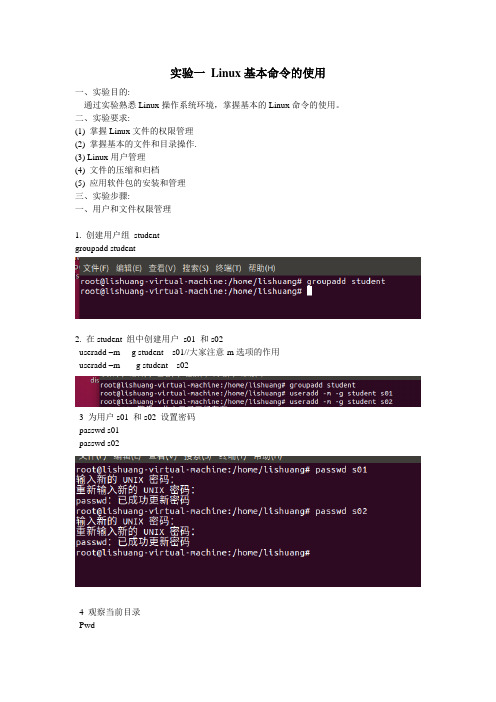
实验一Linux基本命令的使用一、实验目的:通过实验熟悉Linux操作系统环境,掌握基本的Linux命令的使用。
二、实验要求:(1) 掌握Linux文件的权限管理(2) 掌握基本的文件和目录操作.(3) Linux用户管理(4) 文件的压缩和归档(5) 应用软件包的安装和管理三、实验步骤:一、用户和文件权限管理1. 创建用户组studentgroupadd student2. 在student 组中创建用户s01 和s02useradd –m -g student s01//大家注意-m选项的作用useradd –m -g student s023 为用户s01 和s02 设置密码passwd s01passwd s024 观察当前目录Pwd5 退到根目录cd /6 观察文件的详细属性ls -l7 查看文本文件cat /etc/fstab8 使用s01用户重新登录login s019 观察当前目录pwd10 返回上一级cd ..11 观察目录权限ls -l12 用s02 登录login s02确认s02能否进入/home/s0113 由用户s01修改目录/home/s01的用户组权限chmod g+rwx /home/s01 // 允许其他用户s02 访问/home/s01 的内容14 再次s02 登录观察s02是否能够访问/home/s01二文件归档和软件包的安装1. 插入usb盘, 挂载usbmount /dev/sdx /mnt //大家注意usb盘应该是第几个sd。
2. cd /mnt3. 拷贝Linux内核和mtool应用软件包cp4. 解压Linux内核tar5. 安装mtool 应用软件包rpm -ihv注意:文件归档和软件包的安装根据实际情况选作。
另外有些命令比如groupadd, useradd, passwd, mount等要求超级用户的权限。
LINUX操作系统实验报告..
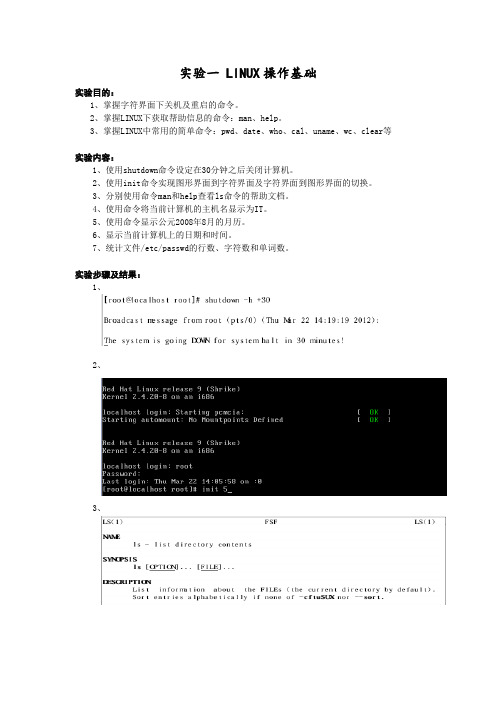
实验一 LINUX操作基础实验目的:1、掌握字符界面下关机及重启的命令。
2、掌握LINUX下获取帮助信息的命令:man、help。
3、掌握LINUX中常用的简单命令:pwd、date、who、cal、uname、wc、clear等实验内容:1、使用shutdown命令设定在30分钟之后关闭计算机。
2、使用init命令实现图形界面到字符界面及字符界面到图形界面的切换。
3、分别使用命令man和help查看ls命令的帮助文档。
4、使用命令将当前计算机的主机名显示为IT。
5、使用命令显示公元2008年8月的月历。
6、显示当前计算机上的日期和时间。
7、统计文件/etc/passwd的行数、字符数和单词数。
实验步骤及结果:1、2、3、4、5、6、7、实验二 LINUX系统的文件操作命令实验目的:1、掌握LINUX下文件和目录操作命令:cd、ls、mkdir、rmdir、rm。
2、掌握LINUX下文件信息显示命令:cat、more。
3、掌握LINUX下文件复制、删除及移动命令:cp、mv。
4、掌握LINUX的文件检索、排序命令:grep、sort。
实验内容:1、使用命令切换到/etc目录,并显示当前工作目录路径。
2、使用命令显示/root目录下所有文件目录的详细信息,包括隐藏文件。
3、使用命令创建目录/root/linux,然后删除该目录。
4、使用命令cat用输出重定向在/root目录下创建文件abc,文件内容为“Hello,Linux!”,并查看该文件的内容。
5、使用命令创建具有默认权限为744的目录/root/ak,然后将/root/abc文件复制到该目录中,最后将该目录及其目录下的文件一起删除。
6、查看文件/etc/passwd的前3行内容。
7、创建文件file1,文件内容有3行,分别为a、c、b,排序该文件数据,显示在屏幕上。
8、使用命令显示/etc/passwd文件的文件类型。
9、在文件/etc/passwd中搜索匹配字符“root”。
1-实验一 Linux基本操作
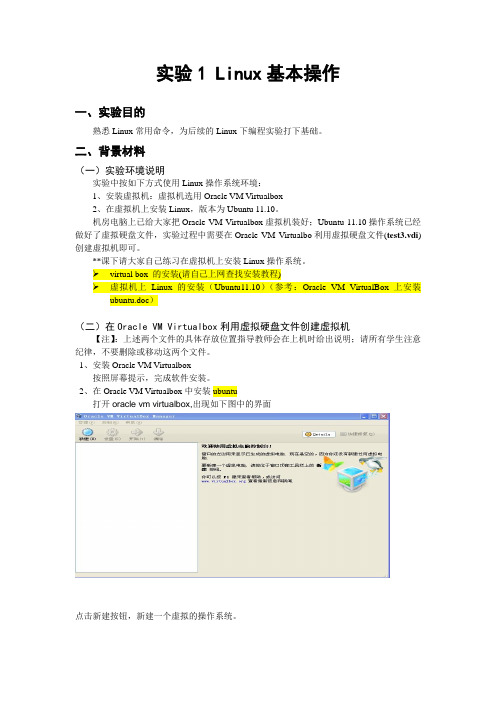
实验1 Linux基本操作一、实验目的熟悉Linux常用命令,为后续的Linux下编程实验打下基础。
二、背景材料(一)实验环境说明实验中按如下方式使用Linux操作系统环境:1、安装虚拟机:虚拟机选用Oracle VM Virtualbox2、在虚拟机上安装Linux,版本为Ubuntu 11.10。
机房电脑上已给大家把Oracle VM Virtualbox虚拟机装好;Ubuntu 11.10操作系统已经做好了虚拟硬盘文件,实验过程中需要在Oracle VM Virtualbo利用虚拟硬盘文件(test3.vdi)创建虚拟机即可。
**课下请大家自己练习在虚拟机上安装Linux操作系统。
virtual box 的安装(请自己上网查找安装教程)虚拟机上Linux 的安装(Ubuntu11.10)(参考:Oracle VM VirtualBox上安装ubuntu.doc)(二)在Oracle VM Virtualbox利用虚拟硬盘文件创建虚拟机【注】:上述两个文件的具体存放位置指导教师会在上机时给出说明;请所有学生注意纪律,不要删除或移动这两个文件。
1、安装Oracle VM Virtualbox按照屏幕提示,完成软件安装。
2、在Oracle VM Virtualbox中安装ubuntu打开oracle vm virtualbox,出现如下图中的界面点击新建按钮,新建一个虚拟的操作系统。
点击下一步,提示如下图,输入虚拟系统的名称并在操作系统中选择Linux,版本中选择Ubuntu,点击下一步出现如下界面,这里可以自己根据实际情况分配虚拟机的内存,如果按默认的内存不变,直接点击下一步在设置虚拟硬盘时,选择使用已有的虚拟磁盘;在选择文件时,选中ubt.vdi;点击“下一步”,再点击“创建”完成配置。
3、打开ubuntu(1) 打开虚拟机会看到如下的界面,选择虚拟机双击启动;(2) 经过一段时间的等待,会出现一个图形登录界面,使用用户名“OS”、密码“123456”登录进入图形用户界面。
linux 常用命令及基本操作实验报告
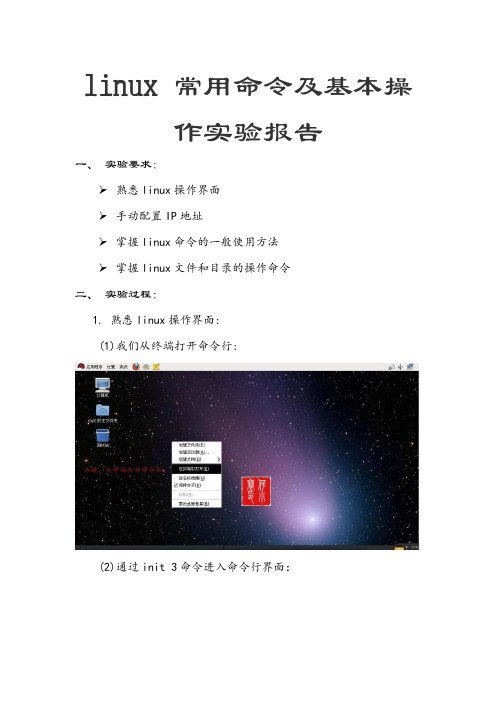
linux常用命令及基本操
作实验报告
一、实验要求:
熟悉linux操作界面
手动配置IP地址
掌握linux命令的一般使用方法
掌握linux文件和目录的操作命令
二、实验过程:
1.熟悉linux操作界面:
(1)我们从终端打开命令行:
(2)通过init 3命令进入命令行界面:
(3)命令行界面的登录和切换:
(4)通过init 5命令回到图形化界面:
(5)图形化界面的切换:
2.手动配置IP地址
(1)编辑连接:
(2)编辑网卡:
(3)重启网卡:
(4)网卡信息查询:
3.掌握linux命令的一般使用方法(1)帮助类命令的使用:
(2)时间查询命令:
(3)月历及万年历命令的使用:
(5)计算器:
(4)ctrl+c的妙用:
(6)命令解释命令的使用:
(7)文件字节数查询:
(8)主机名查询及重命名:
(9)uname的使用:
(10)清屏:
(11)whoami/w/who:
(12)ls及其家族成员比较:
(13)新建目录和删除目录:
(14)cd的妙用:
4.掌握linux文件和目录的操作命令(1)df的用法:
(2)搜索与筛选:
(3)cat/more/less在文件显示中的优劣:
(4)mount挂载功用:
(5)复制和移动:
(6)rm及家族成员的使用方法:
(7)touch的新建功能:
(8)head和tail在文件内容查看中的方法:
(9)文件权限操作命令的使用:
(10)软连接和硬连接:
实验报告完成。
linux常用命令实验实验报告
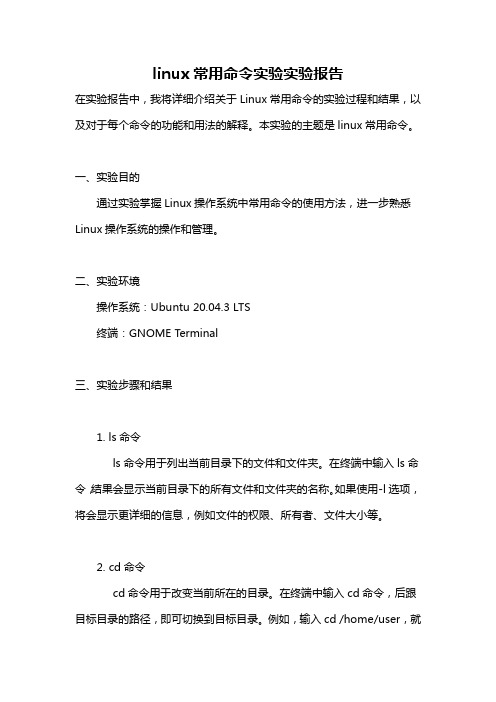
linux常用命令实验实验报告在实验报告中,我将详细介绍关于Linux常用命令的实验过程和结果,以及对于每个命令的功能和用法的解释。
本实验的主题是linux常用命令。
一、实验目的通过实验掌握Linux操作系统中常用命令的使用方法,进一步熟悉Linux操作系统的操作和管理。
二、实验环境操作系统:Ubuntu 20.04.3 LTS终端:GNOME Terminal三、实验步骤和结果1. ls命令ls命令用于列出当前目录下的文件和文件夹。
在终端中输入ls命令,结果会显示当前目录下的所有文件和文件夹的名称。
如果使用-l选项,将会显示更详细的信息,例如文件的权限、所有者、文件大小等。
2. cd命令cd命令用于改变当前所在的目录。
在终端中输入cd命令,后跟目标目录的路径,即可切换到目标目录。
例如,输入cd /home/user,就可以进入/home/user目录。
3. mkdir命令mkdir命令用于创建新的目录。
在终端中输入mkdir命令,后跟目标目录的路径和名称,即可在指定位置创建新目录。
例如,输入mkdir /home/user/Documents,就可以在/home/user目录下创建一个名为Documents的新目录。
4. rm命令rm命令用于删除文件和目录。
在终端中输入rm命令,后跟要删除的文件或目录的路径,即可删除指定的文件或目录。
例如,输入rm/home/user/Documents/file.txt,就可以删除/home/user/Documents目录下的file.txt文件。
5. cp命令cp命令用于复制文件和目录。
在终端中输入cp命令,后跟要复制的文件或目录的路径,以及目标位置的路径,即可将指定的文件或目录复制到目标位置。
例如,输入cp file.txt /home/user/Documents,就可以将当前目录下的file.txt文件复制到/home/user/Documents目录下。
linux操作系统实验报告

linux操作系统实验报告Linux 操作系统实验报告一、实验目的本次实验的主要目的是深入了解和熟悉Linux 操作系统的基本操作、命令行使用、文件系统管理以及进程管理等方面的知识和技能。
通过实际操作和实践,提高对 Linux 操作系统的掌握程度,为今后在相关领域的学习和工作打下坚实的基础。
二、实验环境本次实验使用的是虚拟机软件 VirtualBox 安装的 Ubuntu 2004 LTS操作系统。
虚拟机配置为 2GB 内存,20GB 硬盘空间。
实验在Windows 10 操作系统的主机上进行。
三、实验内容及步骤(一)用户和权限管理1、创建新用户使用`sudo adduser <username>`命令创建新用户,例如创建用户名为`testuser` 的新用户。
2、设置用户密码使用`sudo passwd <username>`命令为新用户设置密码。
3、切换用户使用`su <username>`命令切换到新用户。
4、用户权限管理修改`/etc/sudoers` 文件,为新用户赋予特定的权限,例如允许执行特定的管理员命令。
(二)文件和目录操作1、查看文件和目录使用`ls` 命令查看当前目录下的文件和目录,使用`ls l` 命令查看详细信息,包括文件权限、所有者、大小和修改时间等。
2、创建、删除文件和目录使用`touch <filename>`命令创建新文件,使用`mkdir <directoryname>`命令创建新目录。
使用`rm <filename>`命令删除文件,使用`rmdir <directoryname>`命令删除空目录,使用`rm r <directoryname>`命令删除非空目录。
3、复制、移动文件和目录使用`cp <source> <destination>`命令复制文件或目录,使用`mv <source> <destination>`命令移动文件或目录。
实验一Linux操作系统基本命令
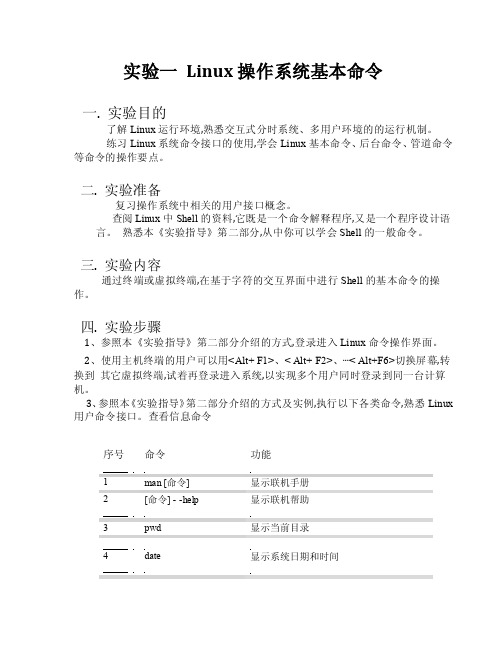
实验一Linux操作系统基本命令一. 实验目的了解Linux运行环境,熟悉交互式分时系统、多用户环境的的运行机制。
练习Linux系统命令接口的使用,学会Linux基本命令、后台命令、管道命令等命令的操作要点。
二. 实验准备复习操作系统中相关的用户接口概念。
查阅Linux中Shell的资料,它既是一个命令解释程序,又是一个程序设计语言。
熟悉本《实验指导》第二部分,从中你可以学会Shell的一般命令。
三. 实验内容通过终端或虚拟终端,在基于字符的交互界面中进行Shell的基本命令的操作。
四. 实验步骤1、参照本《实验指导》第二部分介绍的方式,登录进入Linux命令操作界面。
2、使用主机终端的用户可以用<Alt+ F1>、< Alt+ F2>、┈< Alt+F6>切换屏幕,转换到其它虚拟终端,试着再登录进入系统,以实现多个用户同时登录到同一台计算机。
3、参照本《实验指导》第二部分介绍的方式及实例,执行以下各类命令,熟悉Linux 用户命令接口。
查看信息命令序号命令功能1man [命令]显示联机手册2[命令] - -help显示联机帮助3pwd显示当前目录4date显示系统日期和时间5who查看当前注册到系统的每个用户的信息6who am I显示本用户信息7w [选项] [用户名]显示目前注册的用户及用户正在运行的命令8id [用户名]显示用户名与用户id、组名与组id9cal [月] [年]查看日历10env显示环境变量11vmstat 或top显示系统状态12clear清除屏幕操作:1 执行pwd查看当前目录。
2 用who am i看看当前用户信息。
3 通过who看看有谁在系统中。
4 用vmstat显示系统状态。
思考:你的用户名、用户标识、组名、组标识是什么?当前你处在系统的哪个位置中?现在有哪些用户和你一块儿共享系统文件操作命令序号命令功能1cat [>] 文件名显示或创建一个文件2more [文件名]分页浏览文件3head [-显示行数] 文件名显示文件头部4tail [+起始行数] 文件名或tail [-起始行数] 文件名显示文件尾部5cp [选项] 源文件目标文件复制文件6ln 文件名新文件名文件链接7mv [选项] 源文件目标文件移动或重命名文件8rm[选项] 文件名|目录名删除文件9find 目录[条件] [操作]查找文件提示:先用cat命令建立一个文件,然后用它进行其它目录操作和文件操作。
Linux实验(常用命令使用一)
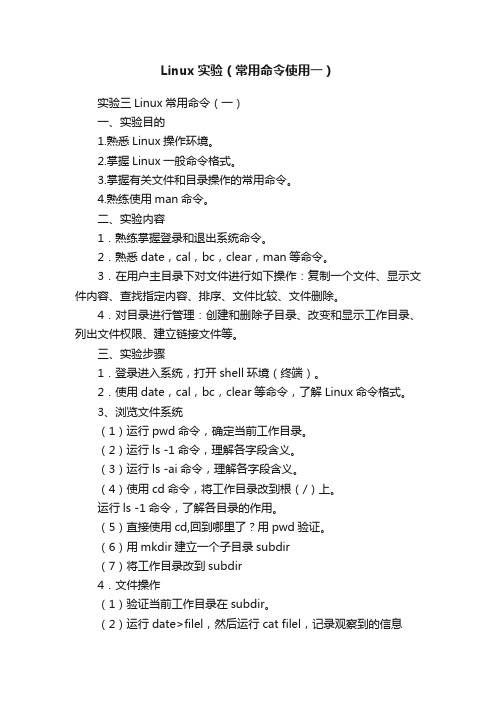
Linux实验(常用命令使用一)实验三Linux常用命令(一)一、实验目的1.熟悉Linux操作环境。
2.掌握Linux一般命令格式。
3.掌握有关文件和目录操作的常用命令。
4.熟练使用man命令。
二、实验内容1.熟练掌握登录和退出系统命令。
2.熟悉date,cal,bc,clear,man等命令。
3.在用户主目录下对文件进行如下操作:复制一个文件、显示文件内容、查找指定内容、排序、文件比较、文件删除。
4.对目录进行管理:创建和删除子目录、改变和显示工作目录、列出文件权限、建立链接文件等。
三、实验步骤1.登录进入系统,打开shell环境(终端)。
2.使用date,cal,bc,clear等命令,了解Linux命令格式。
3、浏览文件系统(1)运行pwd命令,确定当前工作目录。
(2)运行ls -1命令,理解各字段含义。
(3)运行ls -ai命令,理解各字段含义。
(4)使用cd命令,将工作目录改到根(/)上。
运行ls -1命令,了解各目录的作用。
(5)直接使用cd,回到哪里了?用pwd验证。
(6)用mkdir建立一个子目录subdir(7)将工作目录改到subdir4.文件操作(1)验证当前工作目录在subdir。
(2)运行date>filel,然后运行cat filel,记录观察到的信息(3)再次运行date > file1,然后运行cat file1,记录观察到的信息(4)运行date >>file1,然后运行cat file1,记录观察到的信息并说明原因(5)利用man命令查看date命令的帮助说明(6)运行mandate >>filel,然后运行cat filel,看到什么?(7)显示file1的前10行,后10行(8)复制file1为file2(9)查看file1和file2的文件详细信息,记录并说明其异同(10)运行mv file2 file3,然后ls -l,看到什么?运行cat f* 结果怎样?(11)运行rm file3,然后ls -1 ,结果如何?(12)建立file1的链接文件file4(13)复制file1到上一级目录(14)在用户目录下删除file1,删除subdir四、实验思考题1.举例说明Linux命令的常用格式。
实验一linux常用命令

实验一linux常用命令·实验linux常用命令一.实验目的1.熟悉VMware Workstation虚拟机的使用。
2.熟练运用Linux常用命令。
二.实验设备硬件:PC机。
软件:VMware Workstation虚拟机、red hat linux 操作系统。
三.实验预习要求1.阅读1.5节内容。
四.实验内容使用VMware Workstation虚拟机运行linux操作系统,练习linux常用命令1.文件与目录相关命令:掌握创建目录、文件及文件的拷贝、移动、权限、建立软连接、硬连接及删除等常用命令,设计命令序列完成如下操作:(1)在/root 目录下,建立一个目录test(2)进入到该目录下(3)在该目录下,建立目录 a1、a2、b1、b2(4)在a1目录中,创建文件a.c 、b.c 、test1 、test2(5)将a1目录下所有文件拷贝到 a2目录(6)将a1目录下所有.c文件拷贝到 b1目录(7)将a1目录下所有test*文件拷贝到 b2目录(8)重命名a.c为a(9)将a1目录(包括里面的文件)全部移到a2目录下(10)进入到a2/a1目录下,把a1中的文件全部mv到a2目录下(11)查看a2目录下所有文件的权限(12)修改a.c、b.c 权限为777、777(13)使用ln建立软链接link1指向a.c、硬链接 link2指向b.c(14)使用ls -l(15)使用rm 删除 a.c 、ls -l查看(16)使用rm 删除 a1目录(17)使用rm 命令将 test目录(里面的文件)全部删除2.U盘+打包+压缩+解压(1)插好U盘,先查看已经挂在的设备(2)然后把U盘挂在到/mnt/usb目录下(3)将u盘中的test文件夹拷贝到/root目录下(4)卸载U盘,进入到 test目录下将里面的文件用tar打包(5)查看文件大小(6)再用gzip压缩(7)查看文件大小(8)使用tar 解压和解包五.实验步骤(一) 使用VMware Workstation虚拟机运行linux操作系统1、运行VMware Workstation应用程序,出现如下界面:2、点Start this virtual machine启动linux操作系统;3、进入系统后输入账号和密码:4、成功进入系统后,选择应用程序->系统工具->终端5、终端运行以后,就可以在这里输入linux命令并按回车键执行。
- 1、下载文档前请自行甄别文档内容的完整性,平台不提供额外的编辑、内容补充、找答案等附加服务。
- 2、"仅部分预览"的文档,不可在线预览部分如存在完整性等问题,可反馈申请退款(可完整预览的文档不适用该条件!)。
- 3、如文档侵犯您的权益,请联系客服反馈,我们会尽快为您处理(人工客服工作时间:9:00-18:30)。
实验一、熟悉Linux操作系统环境及常见命令的使用一、实验目的(1)练习进入和退出系统的操作;学习linux联机帮助命令的使用,学会怎样利用借助联机帮助命令随时查阅系统说明文档。
(2)熟悉Linux下的基本操作,学会使用各种Shell命令去操作Linux,对Linux有一个感性认识。
二、实验准备知识1.登录Linux系统必须要输入用户的账号,在系统安装过程中可以创建以下两种帐号:1)root--超级用户帐号(系统管理员),使用这个帐号可以在系统中做任何事情。
2)普通用户--这个帐号供普通用户使用,可以进行有限的操作。
一般的Linux使用者均为普通用户,而系统管理员一般使用超级用户帐号完成一些系统管理的工作。
如果只需要完成一些由普通帐号就能完成的任务,建议不要使用超级用户帐号,以免无意中破坏系统。
影响系统的正常运行。
用户登录分两步:第一步,输入用户的登录名,系统根据该登录名识别用户;第二步,输入用户的口令,该口令是用户自己设置的一个字符串,对其他用户是保密的,是在登录时系统用来辨别真假用户的关键字。
当用户正确地输入用户名和口令后,就能合法地进入系统。
屏幕显示:[root@loclhost /root] #这时就可以对系统做各种操作了。
注意超级用户的提示符是“#”,其他用户的提示符是“$”。
2.修改口令为了更好的保护用户帐号的安全,Linux允许用户随时修改自己的口令,修改口令的命令是passwd,它将提示用户输入旧口令和新口令,之后还要求用户再次确认新口令,以避免用户无意中按错键。
如果用户忘记了口令,可以向系统管理员申请为自己重新设置一个。
例如:[root@loclhost /root] # passwd <CR>3.退出系统不论是超级用户,还是普通用户,需要退出系统时,在shell提示符下,键入exit命令即可。
例如:[root@loclhost /root] # exit <CR>4.获取帮助linux 带有联机手册,可以用man 命令查阅各系统命令及系统调用的语法。
例如,要查询ls 命令的使用语法可以输入命令:$man lsman 命令将显示ls 命令的详细使用方法。
$man –a sleepman 命令将显示所有与sleep相关的系统文档。
5.虚拟终端微机上的linux 系统只有一个终端,但linux 提供多个虚拟终端,用户可以通过Alt+Ctrl+F1 切换到默认的第一个终端,Alt+Ctrl+F2 切换到第二个终端,Alt+F3 切换到第三个终端等等。
6.退出系统要注销当前账号,或换一账号重新登录系统有多种方法,可以使用exit 或logout,也可以同时键入Ctrl+D。
例如:$exitlogin:系统将注销您的当前账号,再次等待您登录系统。
7.关机关闭系统或重新启动系统,可以使用命令halt、reboot或shutdown 命令,也可以同时使如Ctrl+Alt+Del 键。
8.文件目录基本结构(/fhs)linux 文件系统是多级树形结构。
典型linux 文件系统大致的结构如下:/ 根目录/bin 常用的linux命令目录/usr 用户目录/dev 设备文件/lib 用于系统开发的库文件/etc 系统管理用的配置文件/tmp 临时文件目录三、实验内容熟悉常见的文件及目录操作命令:1.pwd 显示当前工作目录的绝对路径例如:如果当前目录为/root,则[root@loclhost /root] # pwd <CR>/root2. ls 显示当前工作目录下的内容主要选项:-a 显示指定目录下的所有子目录与文件,包括隐藏文件-l 以长格式显示文件的详细信息,包括文件的类型和权限、链接数、文件所有者、文件所有者所属的组、文件大小、最近修改时间及文件名。
例如:[root@loclhost /root] # ls –a <CR>3. cd 改变工作目录主要选项:.进入当前目录..进入上一级目录例如:[root@loclhost /root] # cd..<CR>(可用pwd命令查看目录的改变)[root@loclhost /root] # cd /root/aa <CR>4.mkdir 新建目录Mkdir [选项] 目录名-m数字:设置新建目录的权限,权限用数字表示-p:如果目录名的路径中包含着不存在的子目录,那么就逐一地建立,直到最后的子目录为止。
例如:[root@loclhost /root] # mkdir /root/aa <CR>或[root@loclhost /root] # mkdir aa <CR> (在当前目录下新建一个目录aa)5.rmdir 删除目录例如:[root@loclhost /root] # rmdir /root/aa <CR>或[root@loclhost /root] # rmdir aa <CR>(删除当前目录下的子目录aa)6.cat 查看文件内容主要选项:-n 每行开始位置显示编号例如:[root@loclhost /root] #cat -n filename<CR>7.more 在显示器上按屏显示文本文件说明:当文件内容过多时,用cat命令显示的文本会迅速闪过,用户来不及看清内容,用more命令逐屏显示文本,显示满一屏后暂停,若要继续显示,按回车或空格键即可。
例如:[root@loclhost /root] # more filename <CR>8.wc 统计指定文件的行数、字数、字节数主要选项:-c 统计字节数-l 统计行数-w 统计字数例如:[root@loclhost /root] # wc file1 <CR>52 168 1073 file19.cp 将源文件或目录复制到目标文件或目录中主要选项:-i 在覆盖目标文件之前将给出提示要求用户确认,回答y时目标文件将被覆盖。
例如:[root@loclhost /root] # cp –i file1.c /usr/file2.c <CR>(将文件file1拷贝到目录/usr下,并改名file2.c)10. rm 删除文件例如:[root@loclhost /root] # rm /root/file1.c <CR>11. mv 移动文件或为文件改名例如:[root@loclhost /root] # mv file1 file2 <CR>(文件名由file1改为file2)[root@loclhost /root] # mv file1 /usr<CR>(将文件file1移至目录/usr下)12.head 查看文件头例如:[root@loclhost /root] # head file1 <CR>13.Tail 查看文件尾例如:[root@loclhost /root] # tail file1 <CR>14.chmod 改变文件或目录的权限用ls - l命令显示的信息中,开头是由10个字符构成的字符串,其中第一个字符表示文件类型,它可以是下述类型之一:- 普通文件d 目录l 符号链接b 块设备文件c 字符设备文件后面的9个字符表示文件的访问权限,分为3组,每组3位。
第一组表示文件属主的权限,第二组表示同组用户的权限,第三组表示其他用户的权限。
每一组的三个字符分别表示对文件的读、写和执行权限。
各权限如下所示:r 读w 写x 执行。
对于目录,表示进入权限。
命令格式:chmod [who] [+ | - ] [mode] 文件名?命令中各选项的含义为:操作对象who可是下述字母中的任一个或者它们的组合:u 表示“用户(user)”,即文件或目录的所有者。
g 表示“同组(group)用户”,即与文件属主有相同组ID的所有用户。
o 表示“其他(others)用户”。
a 表示“所有(all)用户”。
它是系统默认值。
操作符号可以是:+ 添加某个权限。
- 取消某个权限。
例如:[root@loclhost /root] # chmod o+w file1 <CR>(增加其他用户对file1的写权限)15.tar 压缩目录或文件常用选项:-cvf 创建一个压缩文件-xvf 还原并解压缩文件例如:[root@loclhost /root] # tar –cvf abc.tar /root/aa <CR>(把目录/root/aa下的所有子目录和文件进行压缩,压缩文件名为abc.tar)[root@loclhost /root] # tar –xvf abc.tar <CR>(把abc.tar还原并解压缩)其他常用命令:1.adduser 新建用户例如:[root@loclhost /root] # adduser QQ <CR>[root@loclhost /root] # passwd QQ <CR>(新建一个用户QQ,并设置用户密码)2.userdel 删除用户例如:[root@loclhost /root] # userdel QQ <CR>3. who 显示当前用户例如:[root@loclhost /root] # who <CR>4.su 改变用户身份(临时)例如:[root@loclhost /root] # su QQ <CR>(切换到QQ用户的身份)5.date 显示系统日期时间例如:[root@loclhost /root] # date <CR>6.ps 查看进程主要选项:-e 显示所有进程-f 全格式显示进程例如:[root@loclhost /root] # ps -f <CR>7.kill 结束进程例如:[root@loclhost /root] # kill 345 <CR>(结束PID为345的进程) 8.set 显示环境变量例如:[root@loclhost /root] # set <CR>9.top 显示系统资源使用情况例如:[root@loclhost /root] # top <CR>10.shutdown 关机例如:[root@loclhost /root] # shutdown –h now <CR>11.reboot 重新启动系统例如:[root@loclhost /root] #reboot <CR>12.man 查看帮助例如:[root@loclhost /root] # man ls <CR>(查看ls命令的帮助说明) 13.find 查找命令[root@loclhost /root] # find / -name abc –print执行上述命令,并将结果写在实验报告中。
